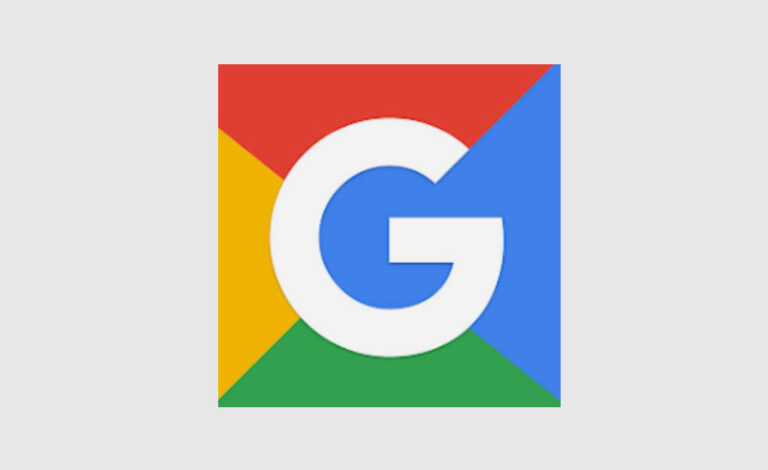Cara screenshot vivo y15 dengan mudah
beli smartphone di Indonesia. Vivo y15 merupakan salah satu produk smartphone
yang dirilis oleh brand vivo pada tahun 2019 lalu. Vivo y15 hadir untuk
kalangan menengah karena melihat harganya yang tidak terlalu murah.

dengan kapasitas baterai yang sangat besar tersebut, hp vivo y15 bisa anda
gunakan untuk beraktifitas seharian penuh. Jadi anda tidak perlu membawa
powerbank lagi. Jadi vivo y15 ini sangat cocok bagi anda yang suka berpergian
dan beraktifitas diluar rumah.
yang sudah besar tentunya anda akan merasa puas ketika menggunakan smartphone
ini. Tidak hanya layar saja yang besar, namun vivo y15 juga dibekali RAM dan
internal storage yang besar yaitu 4GB RAM dan 64GB internal storage. Tentunya
sudahsangat cukup sekali untuk memenuhi kebutuhan di tahun 2020 ini.
untuk melakukan screenshot vivo y15 dengan mudah. Jika anda masih kebingungan
ketika ingin mengambil screenshot di vivo y15, anda bisa membaca artikel ini
hingga akhir. Sehingga anda tidak akan kebingungan dan akan mengetahui cara
untuk melakukan screenshot di hp vivo y15.
y15 dengan mudah
screenshot di hp vivo y15 ini. Nah anda bisa memilih cara mana yang akan anda
gunakan untuk melakukan screenshot di vivo y15. Berikut ini beberapa cara yang
bisa anda lakukan untuk screenshot di hp vivo.
1. Screenshot Menggunakan Kombinasi Tombol
sudah tahu cara ini. Karena hamper semua smartphone android bisa melakukan
screenshot menggunakan tombol fisik. Begitu juga dengan vivo y15, berikut ini
langkah-langkah untukj melakukan screenshot dengan tombol :
- Pertama, cari dan buka halaman yang ingin anda screenshot.
- Selanjutnya lakukan screenshot dengan cara menekan tombol power + volume down secara bersamaan hingga layar berkedip.
- Jika layar sudah berkedip, maka anda sudah berhasil
melakukan screenshot..
2. Screenshot Menggunakan 3 Jari
perlu mengaktifkan fiturnya terlebih dahulu. Berikut ini langkah-langkah untuk
melakukan screenshot 3 jari vivo y15 :
- Pertama buka aplikasi pengaturan yang ada di vivo y15 milik
anda. - Selanjutnya cari dan klik menu screenshot.
- Lalu aktifkan fitur Three
fingers swipe screenshot. - Setelah fitur screenshot 3 jari aktif, Selanjutnya cari
tampilan layar yang ingin anda screenshot. - Usapkan 3 jari anda dari atas kebawah untuk melakukan
screenshot - Jika layar sudah berkedip, maka anda sudah berhasil
melakukan screenshoot.
3. Menggunakan Fitur s-capture Vivo
diberi nama s-capture. Berikut ini langkah-langkah untuk mengambil screenshot
menggunakan s-capture :
- Pertama cari dan buka halaman yang ingin anda screenshot.
- Selanjutnya usap layar dari bawah keatas.
- Lalu cari dan klik opsi S-Capture.
- Padalangkah ini anda dapat memilih mode screenshot yang
diinginkan. Untuk mengambil screenshot standar, pilih mode rectangular. - Jika layar sudah berkedip, tandanya anda sudah berhasil
melakukan screenshot.